工作便签在电脑的哪里 如何在Win10打开便签
更新时间:2024-04-15 13:46:10作者:jiang
在日常工作中,我们经常需要记录一些重要的事项或备忘信息,而在电脑中,便签功能就成为了我们不可或缺的助手之一。在Win10系统中,我们可以很方便地找到并打开便签应用。通过简单的操作,我们可以轻松地创建、编辑和保存各类重要信息,让工作变得更加高效和便捷。无论是工作计划、待办事项还是重要提醒,便签都能够帮助我们及时记录和管理,让工作更加有序和高效。让我们一起来了解一下如何在Win10系统中打开便签应用,让工作变得更加轻松和顺利。
步骤如下:
1.在Windows10系统桌面,点击右下角的Windows Ink工作区图标。

2.在打开的Windows Ink工作区菜单中,点击上面的“便签”菜单项就可以了。
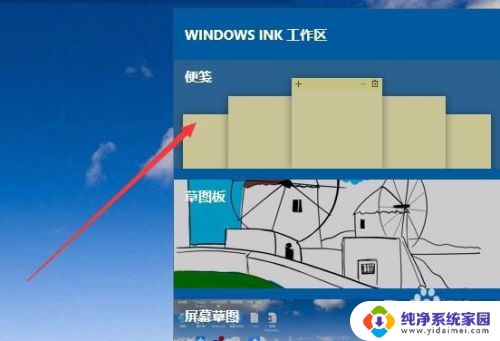
3.这时就会打开Windows10的便签窗口了。
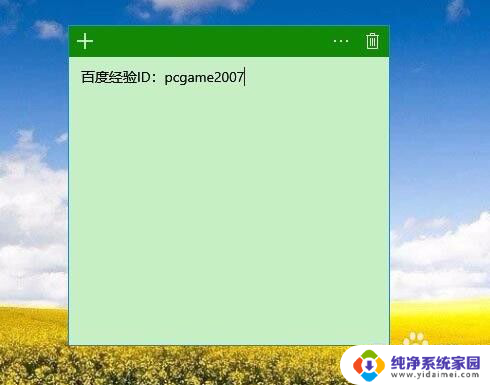
以上是工作便签在电脑中的位置的全部内容,如果您遇到类似情况,可以按照以上方法解决,希望这能对大家有所帮助。
工作便签在电脑的哪里 如何在Win10打开便签相关教程
- windows10电脑便签在哪里找 Win10的便签在哪里打开
- windows自带便签在哪 Win10便签的位置在哪里
- win10工作便签 WIN10中的便签如何添加和打开
- windows ink工作区没有便签 Win10便签不见了如何找回
- windows怎么弄便签 WIN10中的便签如何打开和使用
- win10电脑的便签 WIN10便签如何使用
- 如何在windows10上添加便签 便签笔记标签添加方法
- windows10 自带便签 WIN10便签如何使用
- win10打开便签 Win10便签纸打开方法
- win10便签打不开怎么办 Windows10系统便签程序无法启动怎么办
- 怎么查询电脑的dns地址 Win10如何查看本机的DNS地址
- 电脑怎么更改文件存储位置 win10默认文件存储位置如何更改
- win10恢复保留个人文件是什么文件 Win10重置此电脑会删除其他盘的数据吗
- win10怎么设置两个用户 Win10 如何添加多个本地账户
- 显示器尺寸在哪里看 win10显示器尺寸查看方法
- 打开卸载的软件 如何打开win10程序和功能窗口